
По купувањето на Skype од Microsoft, сите Skype сметки автоматски се врзани за сметките на Microsoft. Не сите корисници на ваква состојба, и тие бараат начин да се одврзат една сметка од друга страна. Ајде да го сфатиме ако е можно да го стори тоа, и на кои начини.
Дали е можно да се одрече од Skype од сметката на Microsoft
До денес, недостасува можноста за зголемување на Skype сметката од сметката на Microsoft - страницата на која претходно беше можно да се направи е повеќе недостапна. Единствениот, но не секогаш имплементиран од страна на решението е да го смените псевдонимот (е-пошта, а не најава) што се користи за овластување. Точно, можеби ова е само ако сметката на Microsoft не е поврзана со апликациите на Microsoft Office, сметката на Xbox и, се разбира, оперативниот систем на Windows, односно клучот за активирање е врзан за жлездата (дигитална лиценца или хардверзид) или друга сметка.
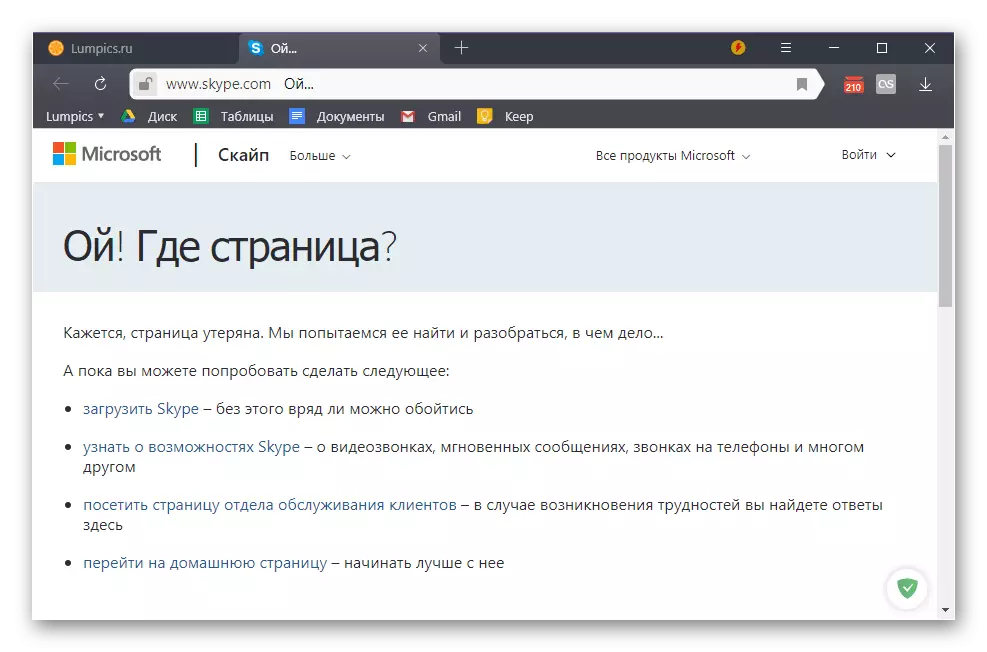
Прочитајте исто така: што е дигитална лиценца Windows
Ако вашите Skype и Microsoft сметки одговараат на горенаведените барања, односно тие се независни, промена на податоците што се користат за да влезат во нив нема да биде многу труд. За тоа како ова е направено, ние рековме во посебна статија на нашата страница, со неа и препорачуваме да се запознаат.
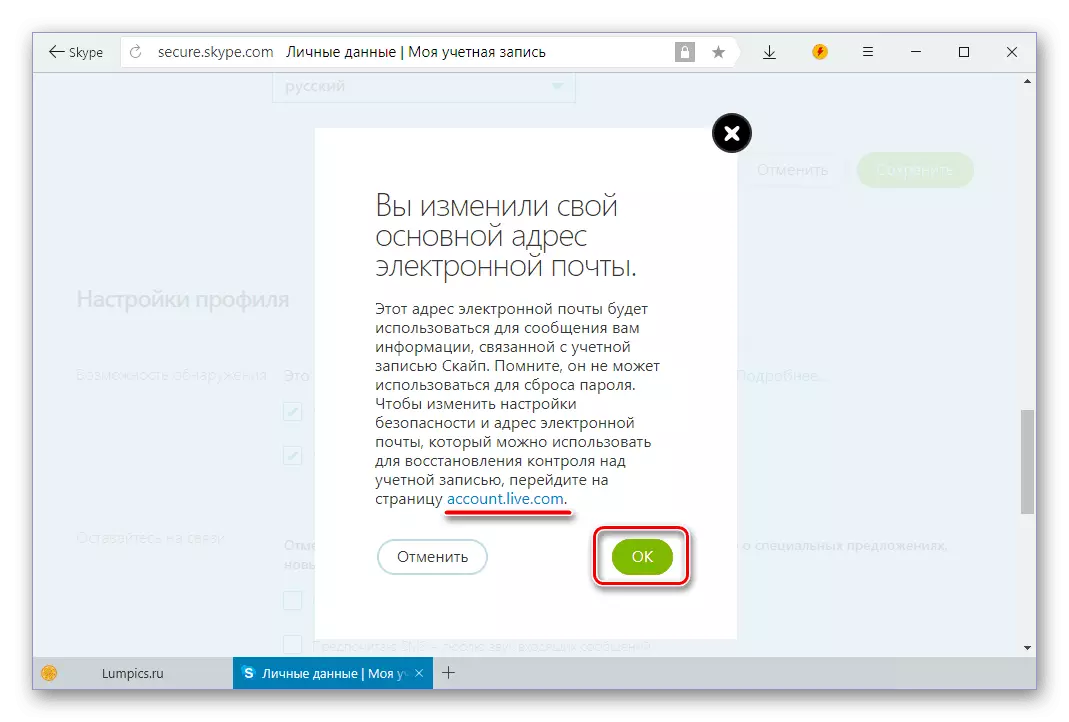
Прочитајте повеќе: Модифицирање на најава на Skype
Постапка за разрешување на сметка која работи до оваа точка
Размислете што ќе треба да се направи со цел да се одрече од Skype сметката од сметката на Microsoft кога оваа функција е достапна повторно.
Неопходно е веднаш да се каже дека способноста за нарушување на истата сметка од втората е обезбедена само преку веб интерфејсот на Skype. Невозможно е да се изврши преку програмата Skype. Затоа, отворете го секој прелистувач и одете на Skype.com.
На страната што се отвора, кликнете на натписот "Пријавете се", кој се наоѓа во горниот десен агол на страницата. Отпуштената листа се отвора во која сакате да ја изберете елементот "Моја сметка".
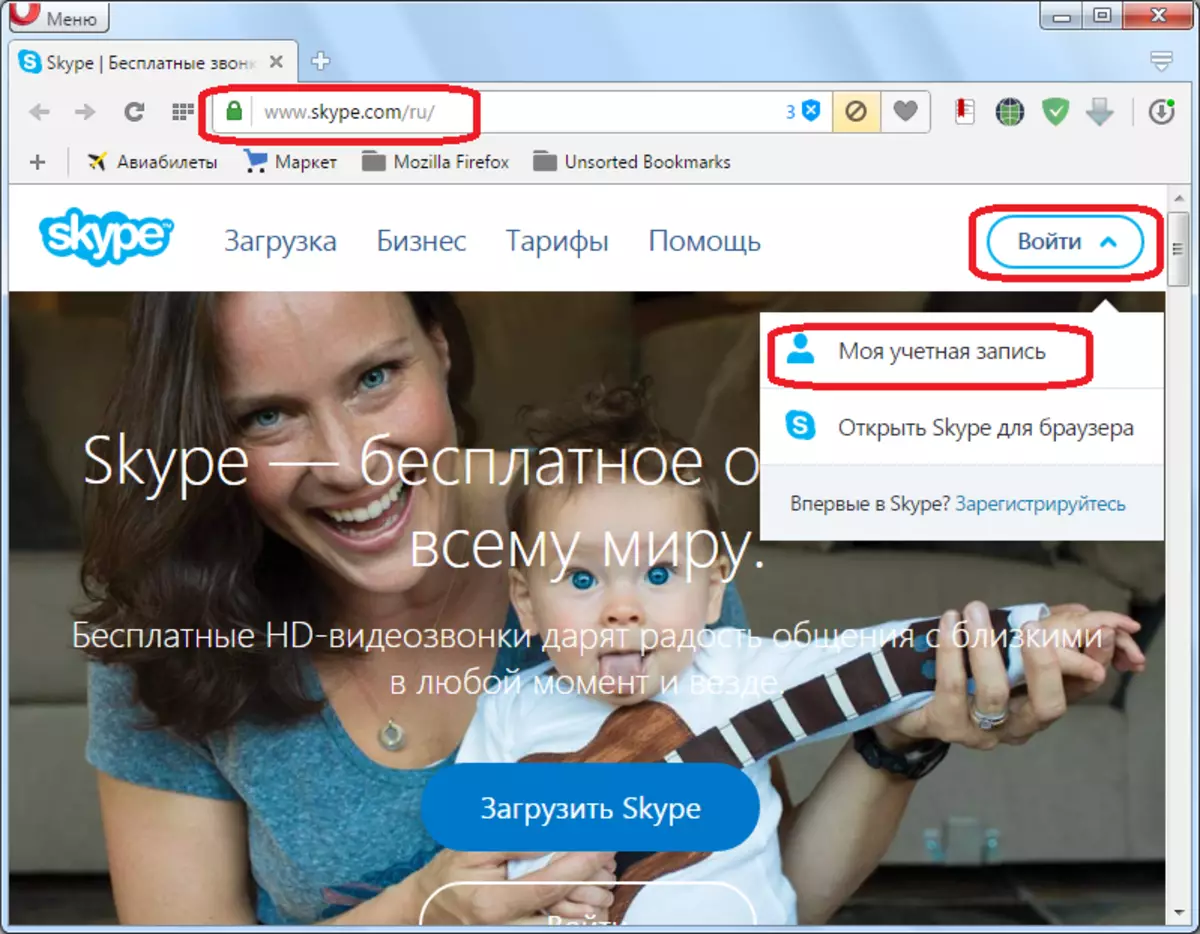
Следно, започнува процедурата за авторизација во Skype. На следната страница, каде што одиме, треба да внесете најава (број на мобилен телефон, адреса за е-пошта) на вашата сметка во Skype. По внесувањето на податоците, кликнете на копчето "Следно".

На следната страница, внесете лозинка од вашата сметка на Skype, и кликнете на копчето "Најави".
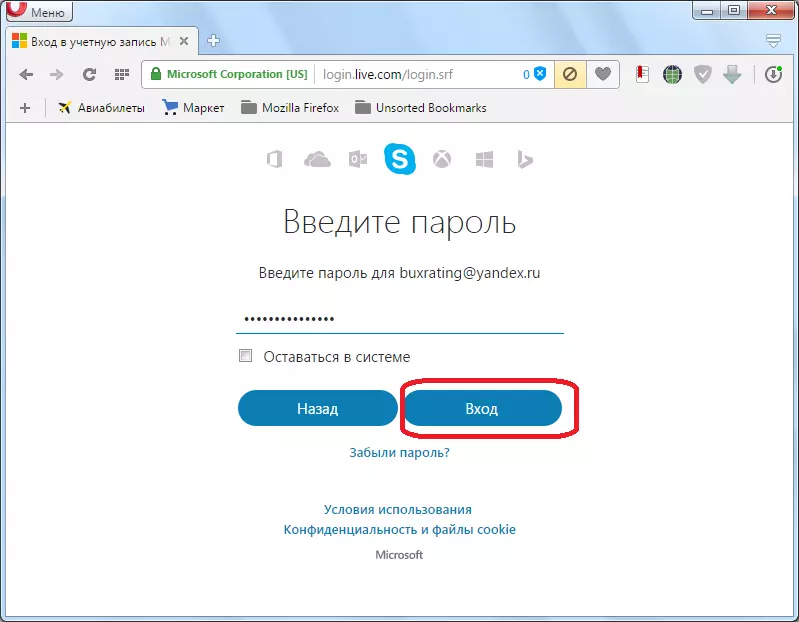
Влезете во Skype сметката.
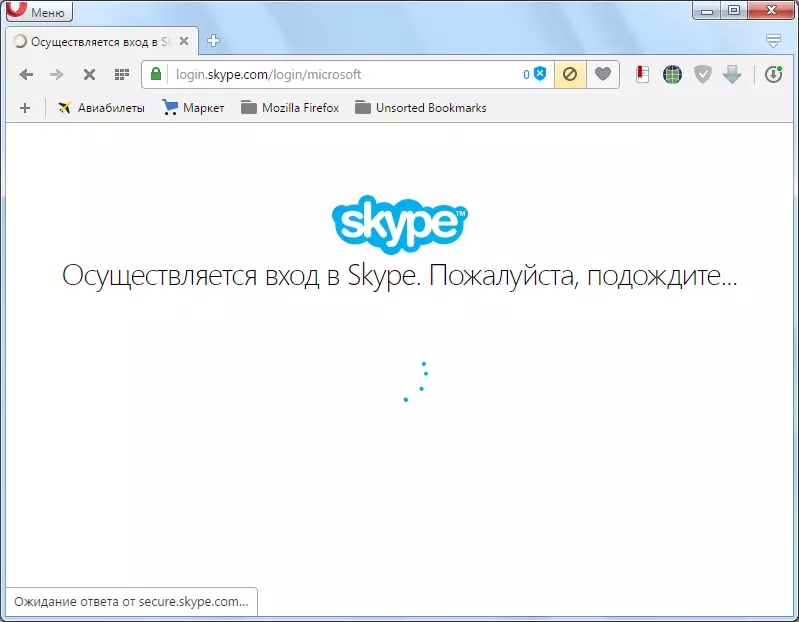
Веднаш може да се отвори страница со дополнителни предлози, како на пример, која се наоѓа подолу. Но, бидејќи ние, пред сè, се заинтересирани за постапката за вознемирување на една сметка од друга, а потоа само кликнете на копчето "Одете на сметката".
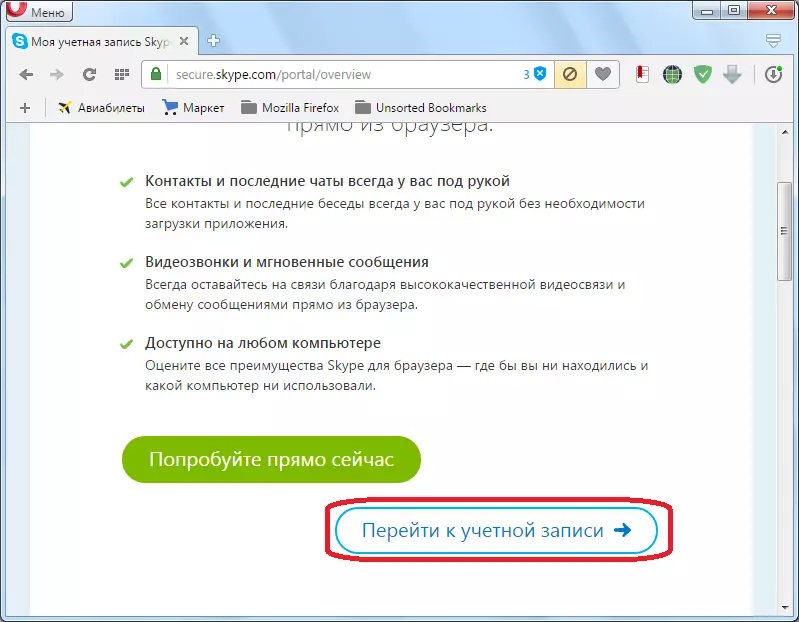
Потоа, страницата се отвора со вашата сметка и податоци за сметката од Skype. Скролувајте го до самиот Низа. Таму, во параметрите "информации за сметката", во потрага по низа "Поставување на сметката". Оди низ овој натпис.
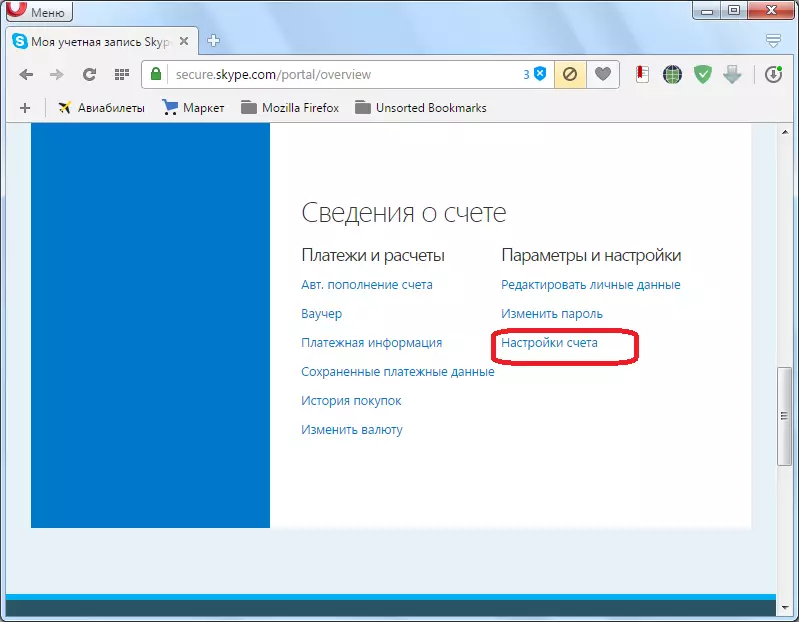
Прозорецот за прилагодувања на сметката се отвора. Како што можете да видите, спротивно на натписот "Microsoft Account" стои на атрибутот "поврзан". За да ја скршите оваа врска, одете на натписот "Откажи комуникација".
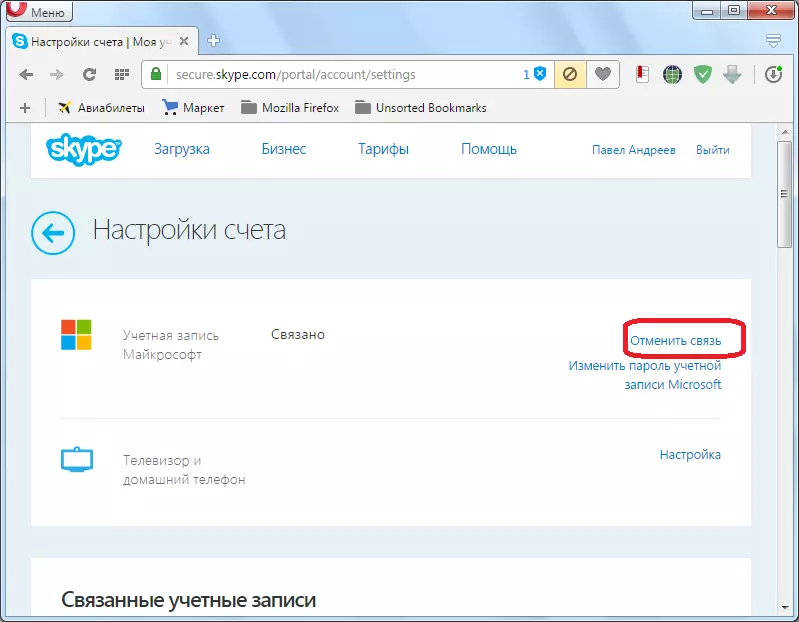
После тоа, мора да се изврши директно, постапката за дислокација и врската помеѓу сметките во Skype и Microsoft ќе бидат прекинати.
Како што можете да видите, ако не го знаете целиот алгоритам за сметка на Skype од сметката на Microsoft, тогаш е доста тешко да се поправи оваа постапка, бидејќи не може да се нарече интуитивно разбирливо, и сите активности на транзиции помеѓу деловите на веб-страницата се очигледни . Покрај тоа, во моментот функцијата на одмена од една сметка од друга страна не функционира воопшто, и да ја направи оваа постапка, останува само да се надеваме дека "Мајкрософт" ќе го лансира во блиска иднина.
